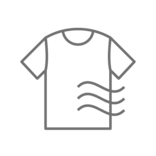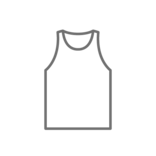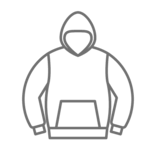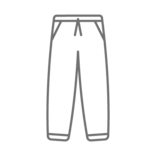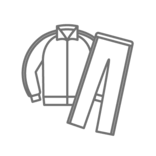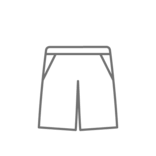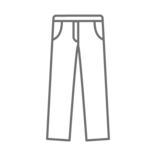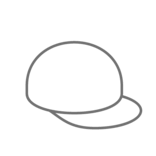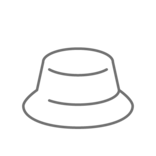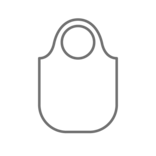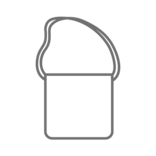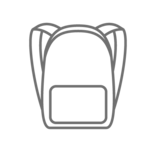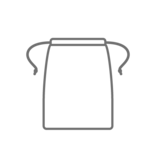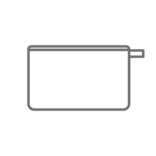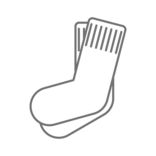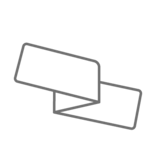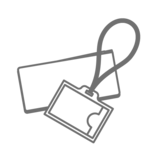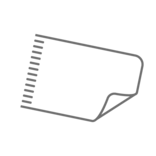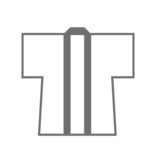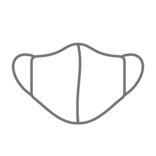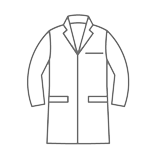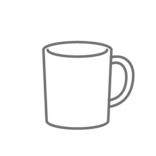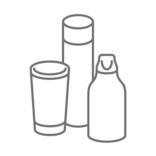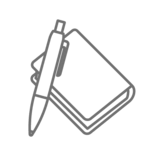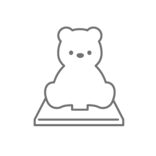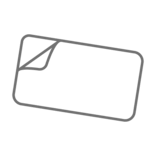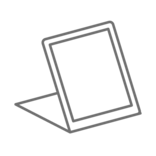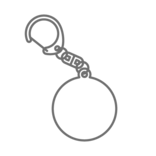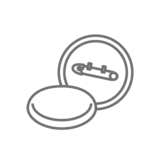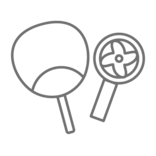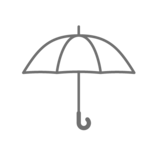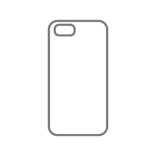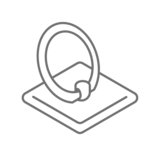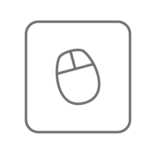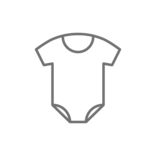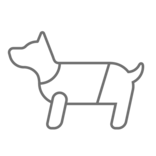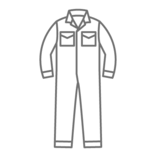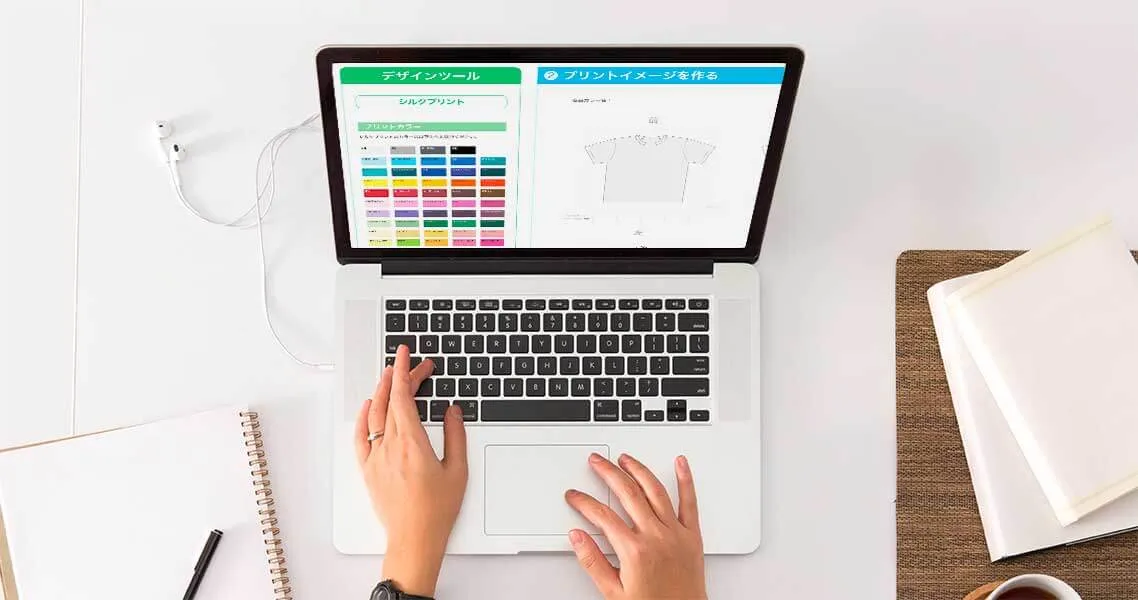オリジナルプリントの作成は受注生産なので、
どうしても「価格」と「手間がかかるか」が気になるところです。
そんな2つを同時に解決できるのが「完全データ入稿」というご注文方法。
Illustratorでデータをつくるのが条件になってしまいますが、
ご注文条件を満たせば、手間も少なくお得にご注文いただくことができます。
細部までこだわったデザインでオリジナルを作成される方へ向けて
今回は完全データ入稿をスムーズにしていただくための方法をご紹介していきます。
完全データ入稿を選ぶメリット
SWEAT.jpではデザインサポート(無料)やデザインメーカーなど
いくつかのご注文方法をご用意しています。
その中でも「完全データ入稿」を選ぶメリットが大きく2つあります!
その1. おトクにオリジナルがつくれる
完全データ入稿はIllustratorでデザイン作成をして頂く必要があり
他のご注文方法に比べてスキルが必要になる方法です。
その分、ご注文金額の「20%」を割引させていただいており、
SWEAT.jpでも一番おトクなご注文方法になっています。
その2. やり取りの手間が少ない
スタッフに要望を伝えてデザイン作成を依頼すると
中々自分の言葉で伝えきれず、もどかしいなんてこともあるかと思います。
また、デザインのサイズや位置調整などでやりとりに時間を要してしまいます。
完全データであればデータの確認だけで済むので、
スタッフの作業待ちややり取りで時間がかかるということが避けられます。

Illustratorの利用でスムーズに注文
プリント用データ作成の注意点
生地にきれいにプリントするためにはいくつかの注意点があります。
合致していないと作成し直しになることもありますので、ご確認ください。
・加工方法に合ったデザイン
プリントの方法にはそれぞれ特性にあったデザインデータがあります。
例えばシルクプリントで画像などはプリントできません。
テンプレートに載っている加工ごとの注意点をご確認ください。
・デザインは「原寸大」
いただいたデータ通りの大きさでプリントします。事前に大きさを測って原寸大しましょう。
※商品によって加工範囲が異なるため、デザインのサイズをこちらで修正する場合もございます。
・線幅と抜きは「1mm以上」
プリントでキレイに表現できる線の太さは、1mmまでになります。
これより細い線は、かすれたり、線が途切れたりする危険がありますので
スタッフがデータを確認したときにNGになる可能性が高いです。
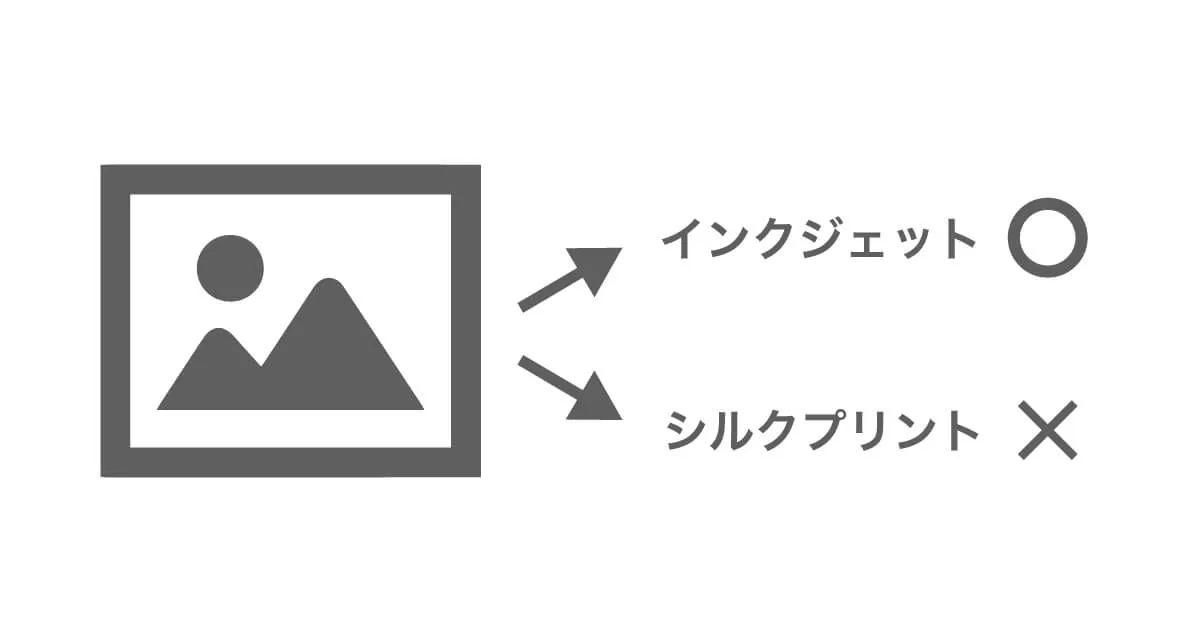
生地と加工に合ったデータ作成
データ入稿の注意点
せっかくデータをつくったのに差し戻しで時間を使ったり
思ったとおりのプリントがされないということのないよう、データにも注意が必要です。
・フォントとパスは必ず「アウトライン化」する
テキストデータが残っていると自動でフォントが置き換わってしまう可能性もあります。
フォントは必ずアウトライン化をしましょう。
・カラーモードは必ず「CMYK」
RGBで作られたデータは実際にプリントするとデータよりも色がくすんでしまうことがあります。
CMYKに変換して入稿をしましょう。
・画像は必ず「埋め込み」
写真やイラストなど画像を使用したデータの場合「リンクが切れている...」なんてことのないように画像の埋め込みは必須です。

差し戻しのないよう注意しましょう
おわりに
オリジナル作成も人とやり取りするとどうしても時間と手間がかかります。
できるだけシンプルでスムーズにご注文したいという方には
おすすめなので完全データ入稿をぜひご利用ください。